Win7系統如何直接升級Win10?Win7系統直接升級Win10教程
Win7系統雖然是最經典的系統,但是在這么多系統的情況下,還是有許多忠實的Win7迷想放棄Win7系統升級,畢竟新系統就代表著更多的新功能,那Win7系統要怎么直接升級Win10系統呢,下面給大家帶來詳細的教程。
教程如下
1、首先我們打開微軟官網,點擊“立即更新”。
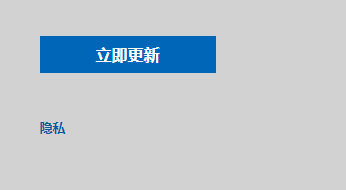
2、然后會下載一個官方升級win10創意者更新的工具易升,安裝完成后,點擊接受微軟軟件許可條款。
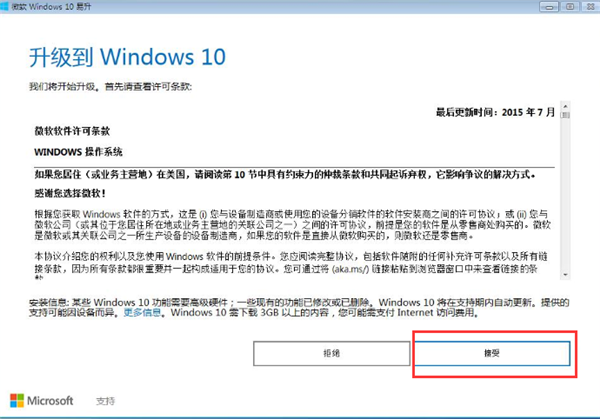
3、接著升級工具檢測電腦環境是否正常,檢測完成后會開始下載win10系統,點擊下一步選項。
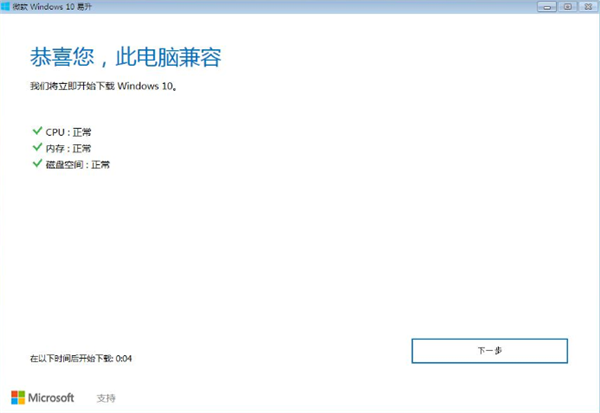
4、Windows 10 系統下載中,官方工具升級win10會保留原來系統的數據及用戶文件。
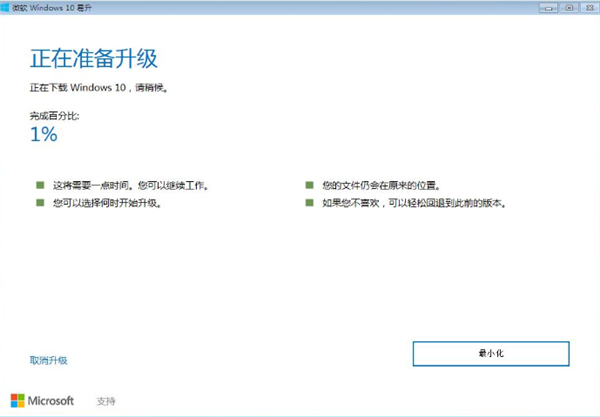
5、下載完成后會開始驗證下載的數據是否正確,驗證無誤后就進行下一步操作。
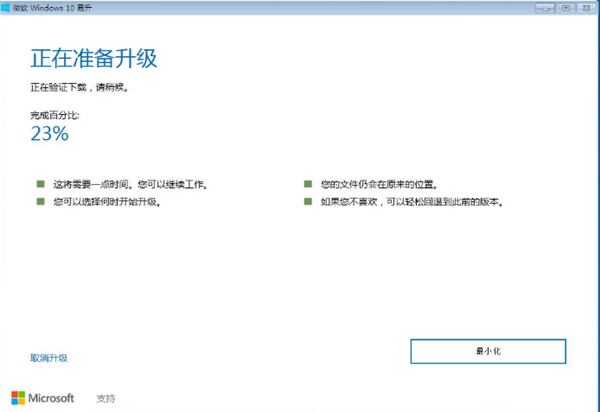
6、下載完成后接著啟動win10升級程序,為確保能正確升級win10,會進行電腦硬件的再次檢測,保證無誤后開始安裝過程。
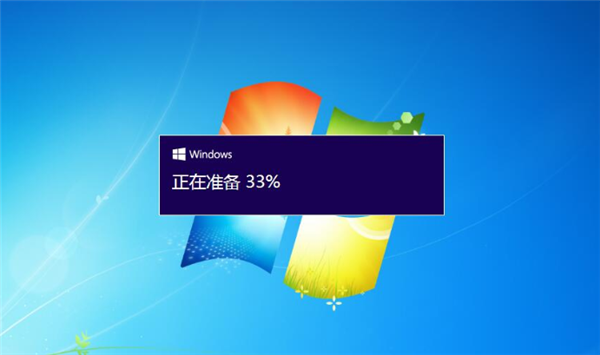
7、進入頁面,我們等待安裝完成即可。
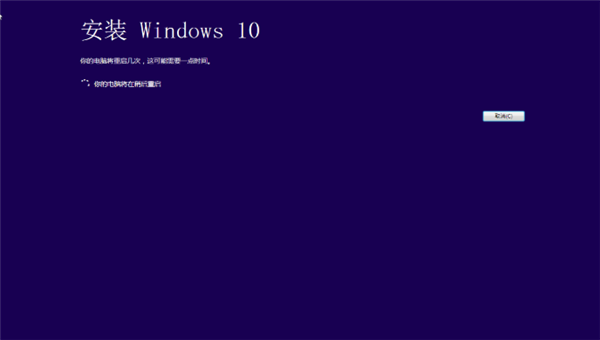
8、安裝完成后會提示用戶重啟電腦進行下一步的操作,未操作一段時間后將自動重啟進入更新過程。
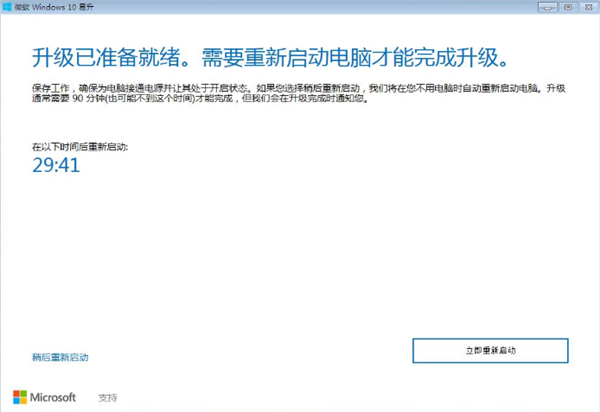
9、正在升級更新升級中,更新過程電腦將會多次重啟與閃屏,這是正常現象,大家不必擔心。耐心等待更新過程完成。
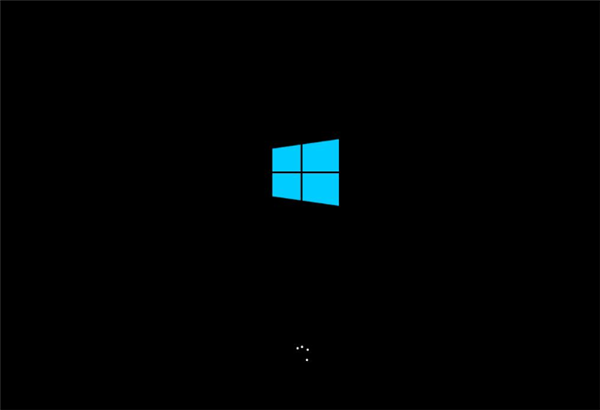
10、更新過程完成后進入系統設置界面,對升級好的win10系統進行簡單的設置。這里點擊自定義設置或使用快速設置。
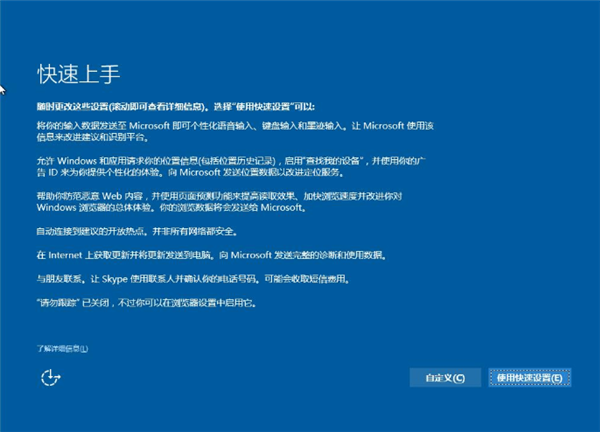
11、這里直接下一步就好了。
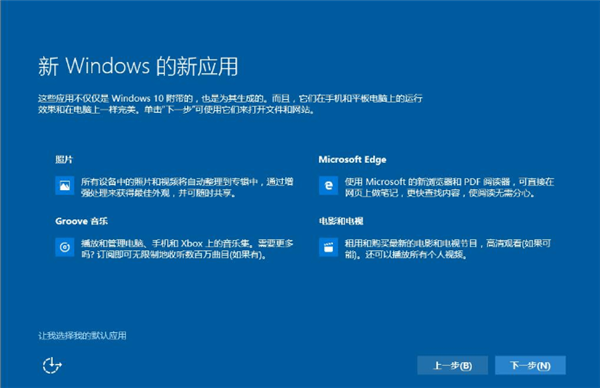
12、最后我們進入Windows 10 系統桌面,升級完成。
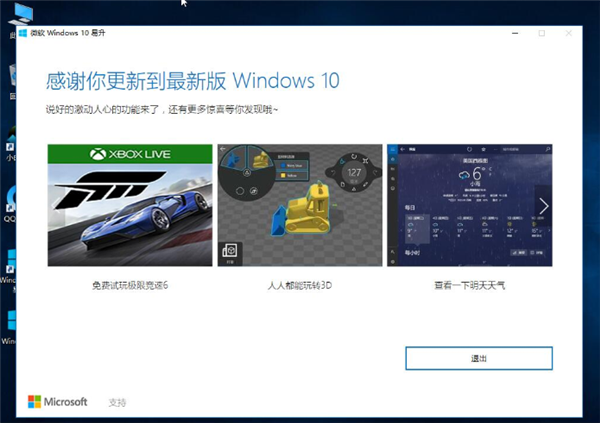
以上就是win7怎么升級到win10的內容,希望可以對大家有所幫助。
相關文章:
1. Win10開始菜單透明度如何設置?Win10開始菜單透明度設置教程2. Win11電腦不顯示盤符怎么辦?Win11硬盤盤符不顯示的解決方法3. windows10分辨率在哪里調試4. Win11怎么設置本地密碼?Win11設置本地密碼操作方法5. Win11系統自動暫停更新后想繼續怎么辦?Win11系統重新啟動更新教程6. win11任務管理器怎么打開 被管理員禁用了怎么解禁打開7. Win11打印機怎么安裝?Win11系統安裝共享打印機教程8. Win7電腦注冊表編輯器被管理員禁用怎么解決?9. Win10系統的Edge瀏覽器怎么進行長截圖?10. Win10專業版系統電腦找不到音頻設備怎么辦?

 網公網安備
網公網安備